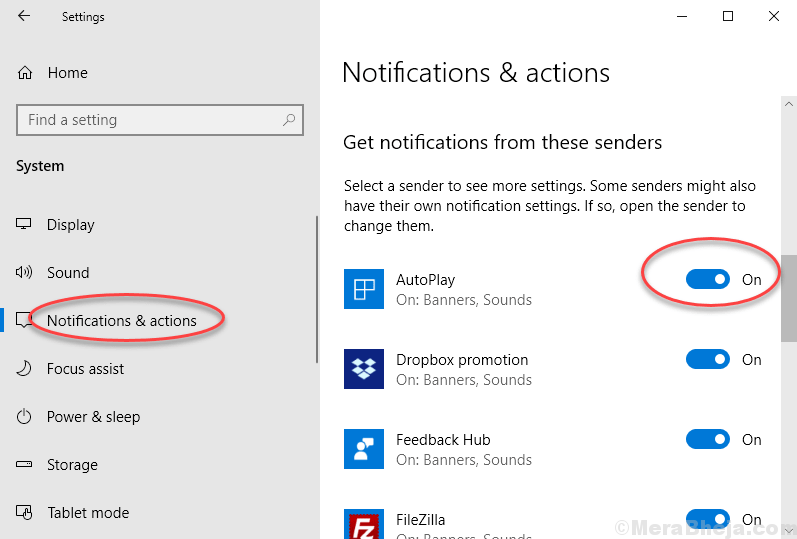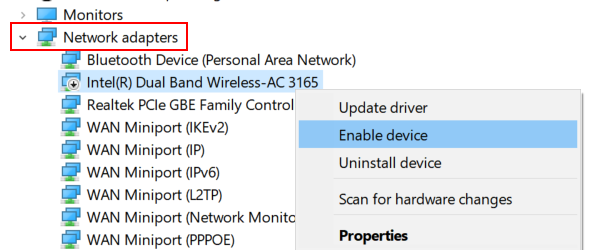Automaattinen toisto ei toimi on yleinen ongelma Windows 10: ssä, ja tämä ärsyttävä ongelma näyttää vaikuttavan moniin käyttäjiin. Tässä artikkelissa olemme ehdottaneet ongelman korjaamista.
Korjaus 1 - Tarkista Shell Hardware Detection Service
1. Lehdistö Windows-näppäin + r yhdessä avataksesi juosta.
2. Nyt kirjoita palvelut. msc ja napsauta OK.

3. Etsi nyt Kuoren laitteiston tunnistus, napsauta sitä hiiren kakkospainikkeella ja valitse ominaisuudet.
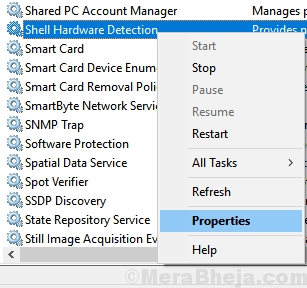
4. Sinun on varmistettava se Kuoren laitteiston tunnistus palvelu on käynnissä ja käynnistystyypiksi on asetettu Automaattinen.
5. Jos se ei ole niin, aseta käynnistystyyppi että Automaattinen pudotusvalikosta ja alkaa palvelu.
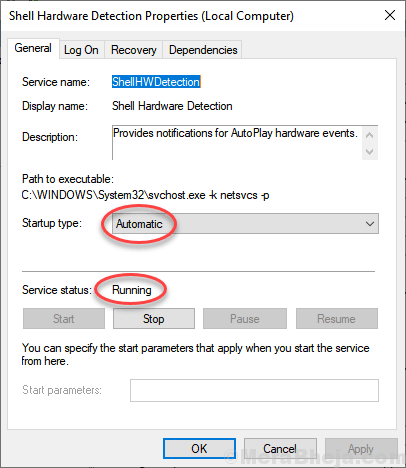
Korjaus 2 - Rekisterieditorin käyttäminen
1. Lehdistö Windows-näppäin + R yhdessä Openiin juosta.
2. Nyt kirjoita regedit ja napsauta OK.
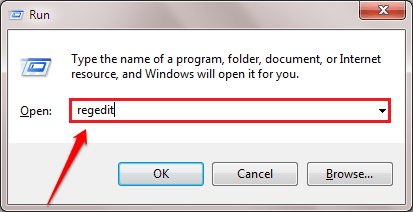
3. Selaa nyt seuraavaan sijaintiin rekisterieditorissa.
HKEY_LOCAL_MACHINE \ SOFTWARE \ Microsoft \ Windows \ CurrentVersion \ Policies \ Explorer
4. Paikantaa NoDriveTypeAutoRun oikealla puolella.
Jos sitä ei ole, oikealla painikkeella tyhjään tilaan ja luo UusiDWORD (32-bittinen) arvo oikealla puolella.
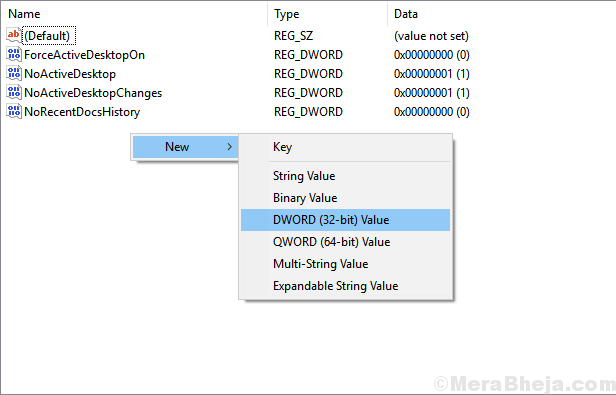
5. Varmista nyt Heksadesimaali on valittuna vaihtoehtona ja vaihda sitten arvotietoksi 91.
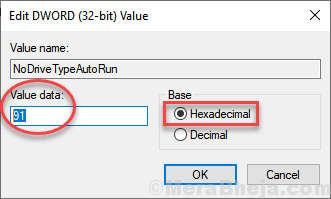
6. klikkaus OK ja sulje rekisterieditori.
7. Käynnistä uudelleen tietokoneellesi.
Korjaa 2 - Automaattisen toiston asetukset ohjauspaneelin kautta
1. Lehdistö Windows-näppäin + r yhdessä avataksesi juosta.
2. Nyt kirjoita hallinta ja napsauta OK.

3. Valitse nyt Näytä osta suuret kuvakkeet pudotusvalikosta.
4. Klikkaa Automaattinen toisto.
5. Valitse haluamasi vaihtoehto kullekin laitteelle.
6. Klikkaa Tallentaa ja sulje ikkuna.
Jos se ei toimi, vieritä alas ja napsauta Nollaa kaikki laitteet
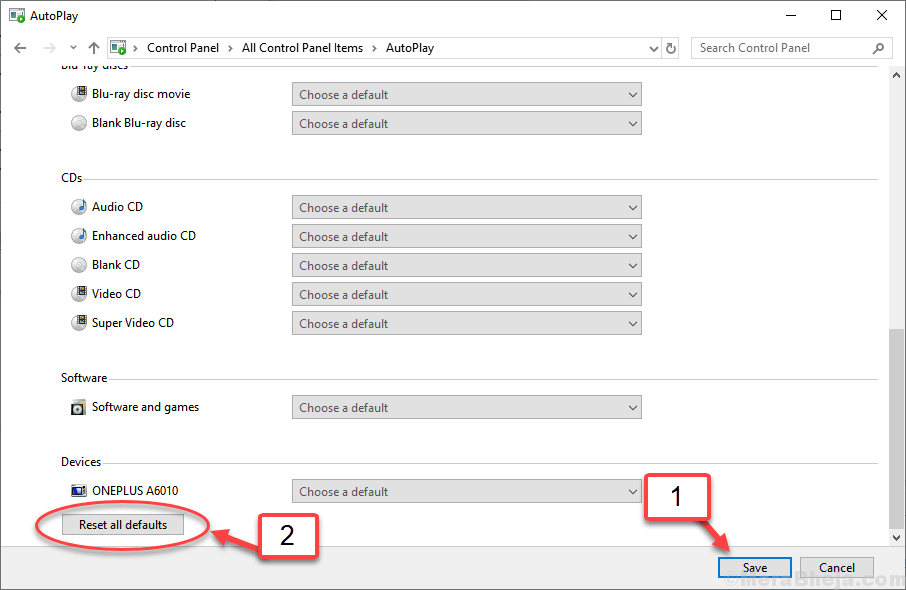
Korjaa 3 - Ota ilmoitukset käyttöön automaattisessa toistossa.
1. Lehdistö Windows-näppäin + I avata asetukset.
2. Mene järjestelmään.
3. Klikkaa Ilmoitukset ja toiminnot.
4. Paikantaa Hanki ilmoitukset näiltä lähettäjiltä -osiossa.
5. Varmista että Automaattinen toisto Vaihtoehto on käännetty PÄÄLLÄ.